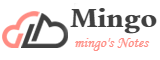windows自定义程序开机启动
前言
每次开机之后要手工启动各种服务,有一些程序是自带了添加服务项,添加到开机启动,有一些则没有。昨天刚装完机器,什么开机启动需要自己添加,所以整理了一下开机启动的相关技巧。
windows开启开机启动方法
- 服务启动
服务启动是电脑启动时,用户登陆之前启动,有系统服务程序控制。- 启动项启动
启动项是用户登陆之后启动的。
服务启动
添加服务启动
启动example
sc create
服务名binPath="路径"start= auto type= sharesc create Frpc binPath= "C:/frpc/windows/start.bat" start= auto type= share
cmd添加服务存在问题
通过sc创建的服务在启动的报错:
服务没有响应控制功能
但是!不是所有程序都可以作为服务的方式运行,因为作为服务运行需要能返回运行情况等信息,所以有的程序添加后会出现以下提示:
Windows无法启动 XXX 服务(位于 本地计算机上)。错误1053:服务没有及时响应启动或者控制请求。
解决方法:
既然知道了原因,就有了解决办法,微软有一个srvany.exe可以解决此问题,首先创建一个服务,但是执行文件要选择srvany.exe,然后在另外的属性里面加入要执行的文件信息就可以了。(提前下载srvany.exe到C:\Windows目录下,不要放System32文件夹,因为64位系统会出现兼容性问题)
Srvany.exe下载地址 https://u.x2009.net/q
sc create ServiceName binPath= "C:\Windows\srvany.exe" start= auto
#加入要执行的文件的信息
reg add HKEY_LOCAL_MACHINE\SYSTEM\CurrentControlSet\Services\ServiceName\Parameters /v Application /t REG_SZ /d "这里填入你要作为服务运行的程序地址比如c:\xxx.exe" /f
reg add HKEY_LOCAL_MACHINE\SYSTEM\CurrentControlSet\Services\ServiceName\Parameters /v AppParameters /t REG_SZ /d "如果程序需要参数则填在这里,如果不需要,清空这段文字或者整行" /f
reg add HKEY_LOCAL_MACHINE\SYSTEM\CurrentControlSet\Services\ServiceName\Parameters /v Application /t REG_SZ /d "这里填入程序运行时所在文件夹(作为环境变量),如果不填,则清除这段内容或者直接删除本行" /f
然后启动服务即可。(其中一条命令即可)sc start ServiceName
net start ServiceName因为操作较为复杂,所以有人写了一款软件,叫SrvanyUI,集成了了srvany.exe,新建服务较为简单(打开软件,点增加服务,选自建服务即可达到相同效果)。
SrvanyUI下载地址 https://u.x2009.net/l
注意:以上所有命令都需要管理员权限才能运行,如果是Windows 8/8.1/10,需要SYSTEM权限才行(在开始菜单里找到命令行提示符,右键里面有使用管理员身份运行)
删除服务启动
删除example
sc delete
服务名sc delete Frpc启动项启动
直接将启动文件丢在以下目录中:
C:\Users\Administrator\AppData\Roaming\Microsoft\Windows\Start Menu\Programs\Startup
windows后台执行
有时候定制cmd的会一直显示console的终端,以下为定制后台执行的方法。
start.vbe:set ws=wscript.createobject("wscript.shell") ws.run "C:/frpc/windows/start.bat /start",0注意如果开了360软件请将加入可信。
| 文章作者 | 明哥 |
| 文章地址 | https://www.pvcreate.com/index.php/archives/80/ |
| 创建时间 | 2017-06-18 |
| 关注订阅 | 微信订阅号 |
| 开源项目 | https://gitee.com/lookingdreamer |
| 工具市场 | https://gitee.com/lookingdreamer/SPPPOTools |